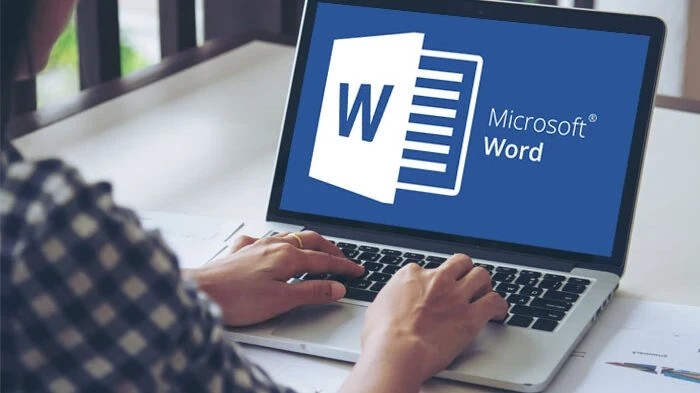
Программа Word - один из самых популярных текстовых редакторов. На нем можно не только набирать тексты, но и делать страницы для ежедневников, планеров, составлять графики, подготавливать презентации и т. д.
В Word много скрытых возможностей, о которых знают не все. А ведь они значительно упрощают и ускоряют работу в нем.
Ниже мы рассмотрим пять полезных фишек, которые можно взять «на вооружение», если вы часто работаете с текстовым редактором.
Полезные функции Microsoft Word
1. Как добавить водяной знак
Если хотите защитить свой документ водяным знаком, то перейдите в меню «Разметка страницы» («Дизайн» в MS Word 2016) и выберите подраздел «Подложка». По умолчанию там представлены образцы водяных знаков, но вы можете настроить свой, нажав на пункт внизу «Настраиваемая подложка».
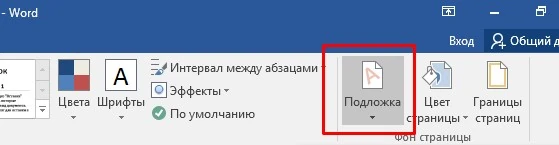
В качестве водяного знака можно добавить картинку, например, логотип компании, либо текст.
Ранее мы рассказали про 5 бесплатных альтернатив Microsoft Office
2. Как поставить ударение в ворде
При работе с текстом, особенно, если вы пишете реферат или литературные произведения, часто появляется необходимость поставить ударение. Для этого есть 3 способа:
- Войдите в меню «Вставка» и выберите раздел «Символ». Далее в списке «Набор» выберите «объединенные диакр. знаки», найдите значок ударения и нажмите кнопку вставить.
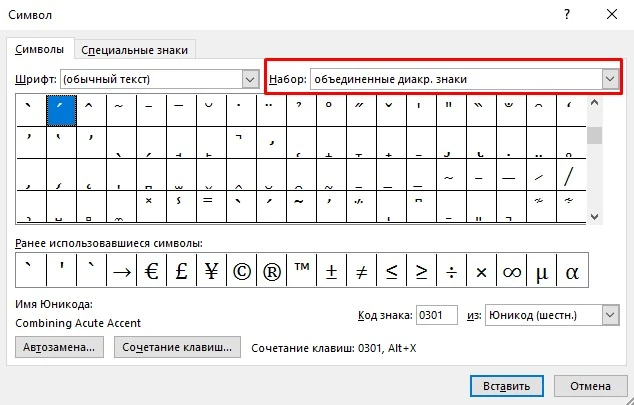
- Там же при нажатии на определенный символ внизу окна показывается команда, введя которую вы получите нужный символ.
Например, чтобы поставить ударение, поставьте курсор у буквы, над которой нужен знак и введите код 0301 и после этого нажмите клавиши alt+X. И в нужном месте появится ударение.
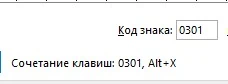
- Третий способ заключается в использовании цифрового кода и зажатой клавиши alt. При редактировании или при вводе нового текста поставьте курсор после буквы, на которую должно «падать» ударение, зажмите alt и на цифровой клавиатуре справа (на цифрах над буквенными клавишами этот способ работать не будет) введите число «769». Затем отпустите alt и символ ударения появится.

3. Как ускорить курсор
Если вы пользуетесь только клавиатурой, то передвигать курсор до нужного места приходится по одной букве. Это долго.
Чтобы ускорить это действие, зажмите клавишу Ctrl и стрелку влево или вправо, вверх или вниз. Так курсор будет передвигаться не по одной букве, а по слову, что ускорит работу.
4. Как изменить регистр с заглавных букв на строчные
Иногда необходимо скопировать текст, напечатанный заглавными буквами и вставить его в необходимом месте своего документа.
Чтобы полностью не перепечатывать текст, выделите нужную часть и нажмите сочетание клавиш Shift и F3 одновременно. Так заглавные буквы поменяются на строчные.
5. Как быстро выделить много текста
Если нужно выделить 2-3 страницы текста, то мышью это делать долго и неудобно. Чтобы сэкономить время, установите курсор в начале текста, зажмите клавишу Shift и поставьте курсор в конец фрагмента, который требуется выделить. Таким образом выделиться вся часть текста.
Для компаний мы рекомендуем абонентское обслуживание компьютеров.
